Windows10系统之家 - 安全纯净无插件系统之家win10专业版下载安装
时间:2022-02-18 07:07:40 来源:Windows10之家 作者:admin
如果我们在使用安装了win10系统的时候,因为电脑在没有使用的时候自行休眠,唤醒之后如果发现通过dhcp获取的ipv4丢失的话很多小伙伴不知道应该怎么找回丢失了的地址。小编觉得我们可以在电脑中更新驱动程序,或者是使用干净启动来进行修复等等。详细解决步骤就来看下小编是怎么做的吧~
win10系统睡眠后丢失ipv4怎么办
方法一:
1、首先需要前往您的机器品牌官网,
2、更新BIOS、网卡固件/驱动(建议避免使用第三方驱动工具、管家)
方法二:
1、先停止非核心的程序运作(包括第三方杀毒、优化软体)
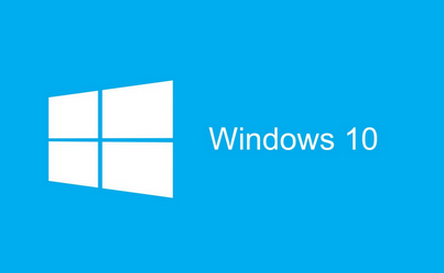
2、情况允许的话,卸载设备中的第三方杀毒、管家、优化软件。
3、同时按“Win+R”,输入:msconfig,按回车(Enter)。
4、点击“服务>隐藏所有 Microsoft 服务>全部禁用”(若您启用了指纹识别功能,请不要关闭相关服务)。
5、启动“任务管理器”,点击“启动”选项卡,将所有启动项都禁用。
6、重启设备。
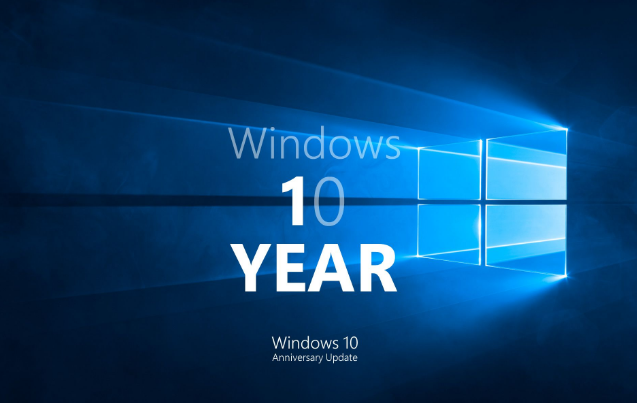
方法三:
自动系统扫描:
1、右键点击任务栏上的Windows图标,选择“Microsoft Powershell(管理员)”
2、逐一输入以下指令:
Dism /Online /Cleanup-Image /CheckHealth
Dism /Online /Cleanup-Image /ScanHealth
Dism /Online /Cleanup-Image /RestoreHealth
3、重启电脑
4、如果出现”有一些文件无法修复“的回报,重复步骤1-3几次
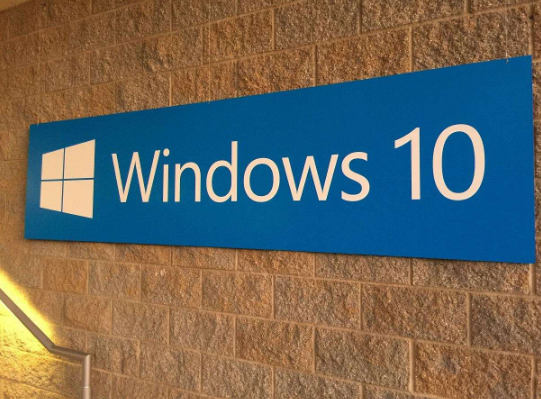
方法四:
彻底重装网卡驱动:
进入安全模式,打开“设备管理器”,找到相关设备,
右键卸载,重启电脑后,让系统自动重装驱动,看看效果:
进入安全模式:
1、登陆界面中,按住shift,点击电源按钮,点击重启。
2、“疑难解答-高级选项-启动设置”,点击重启。

3、重启后,按F5尝试进入“网络安全模式”,看看是否能够进入。
相关文章
热门教程
热门系统下载
热门资讯





























